Как отключить DEP в Windows

Если при запуске какой-либо программы на своем компьютере под управлением Windows вы получили сообщение «Предотвращение выполнения данных — Microsoft Windows. Для защиты компьютера эта программа была закрыта системой», то знайте, сработала функция DEP (Data Execution Prevention), она же функция предотвращения выполнения данных. Польза DEP неоспорима, но что если вы уверены в запускаемой вами программе или установленный антивирус включает в себя аналогичную функцию? Тогда раздражающие уведомления системы стоит отключить.
Как отключить DEP в Windows
Шаг 1. Запустите командную строку от имени администратора. Для этого в меню «Пуск» введите cmd, нажмите по ярлыку командной строки правой кнопкой мыши и выберите пункт «Запустить от имени администратора».
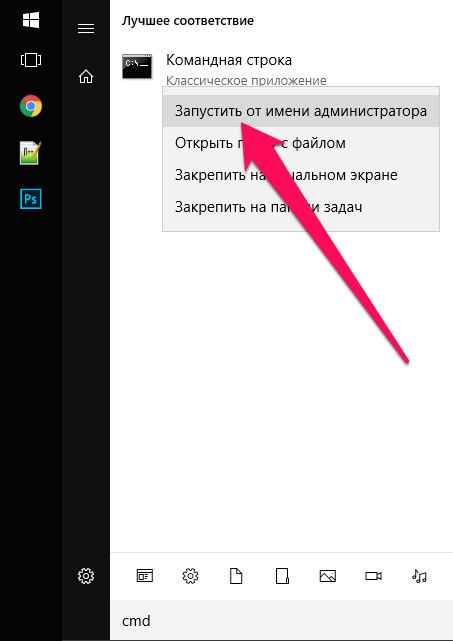 Шаг 2. В командной строке введите следующую команду:
Шаг 2. В командной строке введите следующую команду:
- bcdedit.exe /set {current} nx AlwaysOff
Шаг 3. Нажмите Enter. В случае если вы все сделали правильно, появится сообщение «Операция успешно завершена».
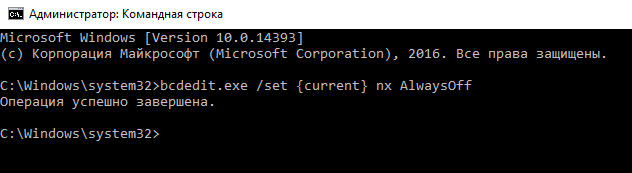 Шаг 4. Перезагрузите компьютер.
Шаг 4. Перезагрузите компьютер.
Готово! После включения компьютера функция предотвращения выполнения данных будет выключена. Активировать ее через свойства системы компьютера окажется невозможно. Для того чтобы при необходимости включить функцию, выполните через командную строку следующую команду:
bcdedit.exe /set {current} nx OptIn
После этого перезагрузите компьютер для вступления изменений в силу.
Смотрите также:
- Бесплатный антивирус для Windows — какой выбрать
- Где скачать драйвера для Windows 10
- Как найти и удалить дубликаты файлов на PC
✅ Подписывайтесь на нас в Telegram, ВКонтакте, и Яндекс.Дзен.
